Čeprav sistem Raspberry Pi podpira ogled datotek pdf, so možnosti za ogled datotek pdf zelo omejene in možnosti urejanja v Raspberry Pi niso na voljo. Obstajajo pa določena orodja/programska oprema, ki jih lahko uporabniki enostavno namestijo na Raspberry Pi za ogled in urejanje datotek PDF.
Ta članek bo obravnaval namestitev teh orodij in smernice za njihovo uporabo za branje in urejanje datotek PDF v sistemu Raspberry Pi.
Kako brati in urejati datoteke PDF na Raspberry Pi
Dve najbolj združljivi orodji za branje in urejanje datotek na Raspberry Pi sta naslednji:
Pogovorimo se o teh orodjih z njihovim vodnikom za namestitev in načinom njihove uporabe v sistemu Raspberry Pi.
1: Kako brati in urejati datoteke PDF s programom PDF Studio
Najboljše orodje za ogled in urejanje datotek pdf na Raspberry Pi je ' PDF studio ”. Najboljša stvar je, da je lahek, zaradi česar deluje gladko na Raspberry Pi in je zelo kompatibilen.
Če želite namestiti PDF studio in urejati datoteke prek njega, sledite spodnjim korakom:
Korak 1 : Prvi korak je prenos .sh datoteke PDFStudio z uporabo spodaj napisanega ukaza:
wget https://download.qoppa.com/pdfstudio/PDFStudio_unix.sh

2. korak : Zdaj za namestitev PDF Studio uporabljati datoteka .sh, zaženite datoteko za namestitev s spodaj navedenim ukazom:
sh ./PDFStudio_unix.sh 
3. korak : Ko zaženete zgornji ukaz, boste pozvani, da izberete jezik v oknu s pozivom. Izberite želeni jezik in kliknite v redu :
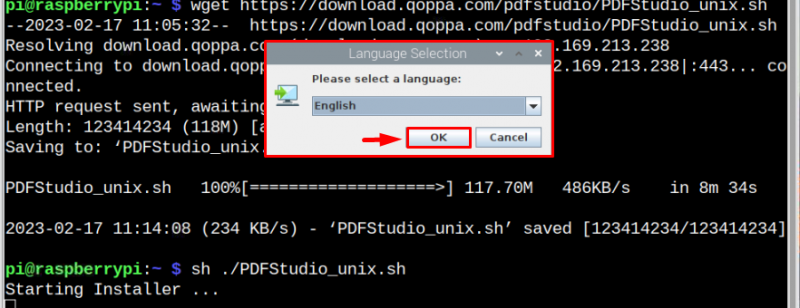
4. korak : Nato kliknite » Naprej> ” v nastavitvenem oknu:
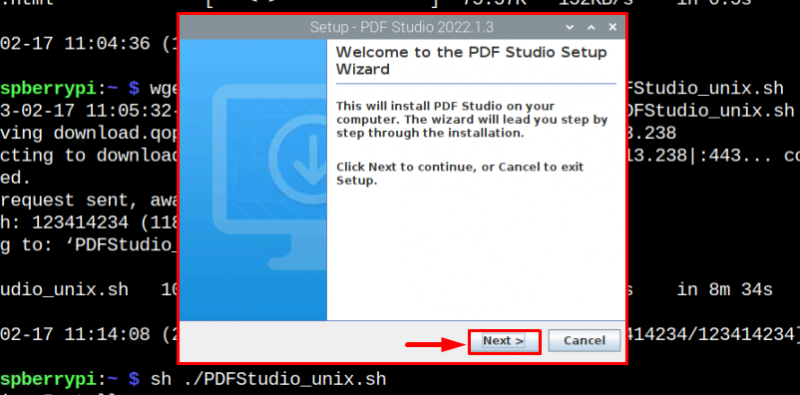
5. korak : Sprejmite pogodbo tako, da kliknete nanjo in nato kliknete » Naprej> ”:
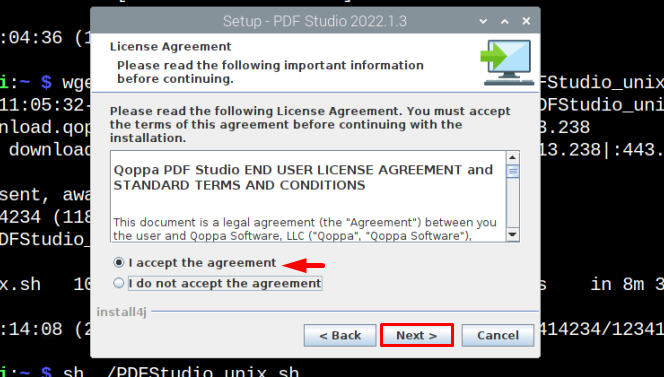
6. korak : Po tem boste pozvani, da izberete želeno destinacijo za namestitev PDF Studio. Uporabite lahko ' Prebrskaj «, da izberete cilj, ki ni privzeti, če želite, nato kliknite » Naprej> ” gumb:
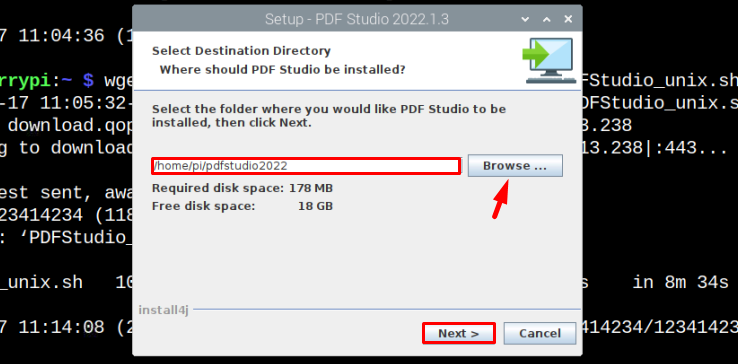
korak 7 : Če želite imeti na namizju ikono PDF Studio nato preverite ' Ustvari ikono na namizju « potrditveno polje in kliknite » Naprej> ” gumb:

Po tem se bo začel postopek ekstrakcije datotek, kot je prikazano spodaj:
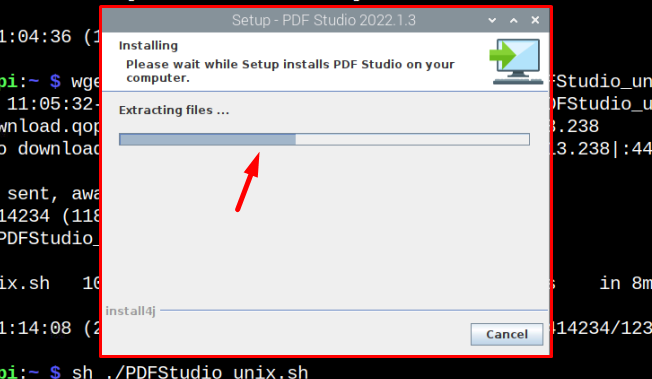
8. korak : Nato na koncu kliknite » Končaj ” v oknu za namestitev, da dokončate namestitev:
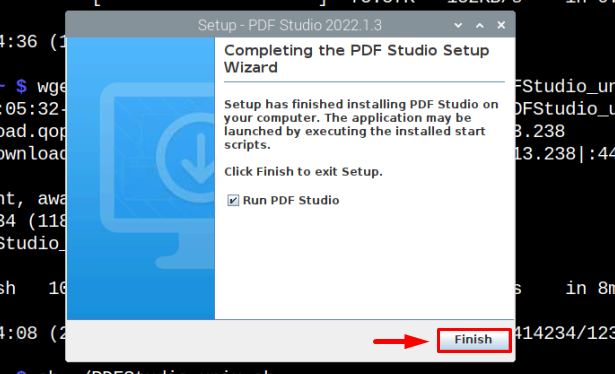
Takoj, ko je postopek namestitve končan, se PDF Studio se bo prvič zagnal samodejno. Če pa se ne, lahko preprosto dostopate tudi z namizja:

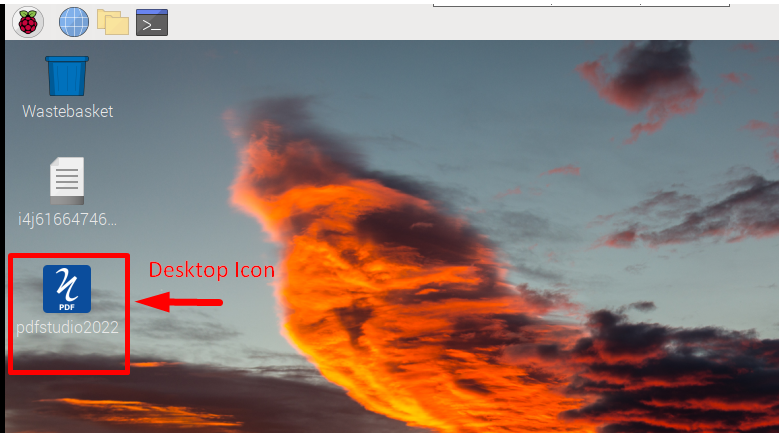
9. korak : Obstajajo plačljive različice PDF Studio tudi za boljše in osupljive funkcije. Na voljo pa je tudi možnost brezplačne uporabe, samo kliknite » Preizkusite PDF Studio «, da ga uporabljate brezplačno:
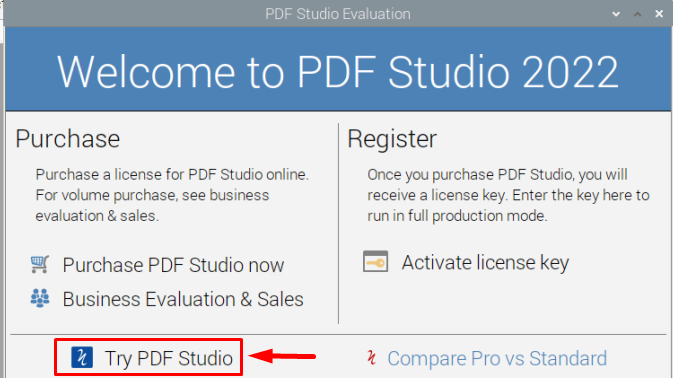
10. korak : Ko sprejmete pogodbo, kliknite » v redu ” gumb:
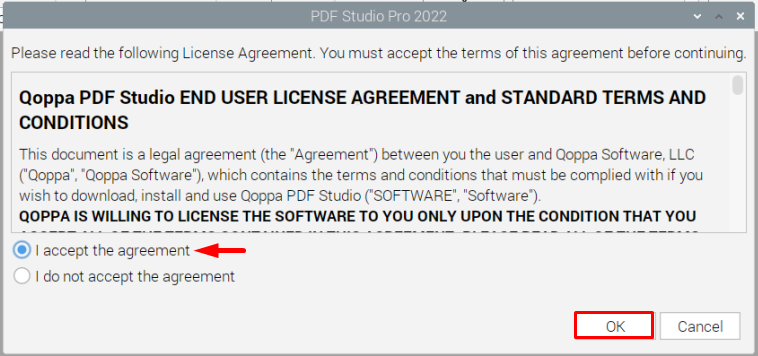
12. korak : Zdaj končno kliknite Odpri datoteko, da odprete svoje datoteke PDF:
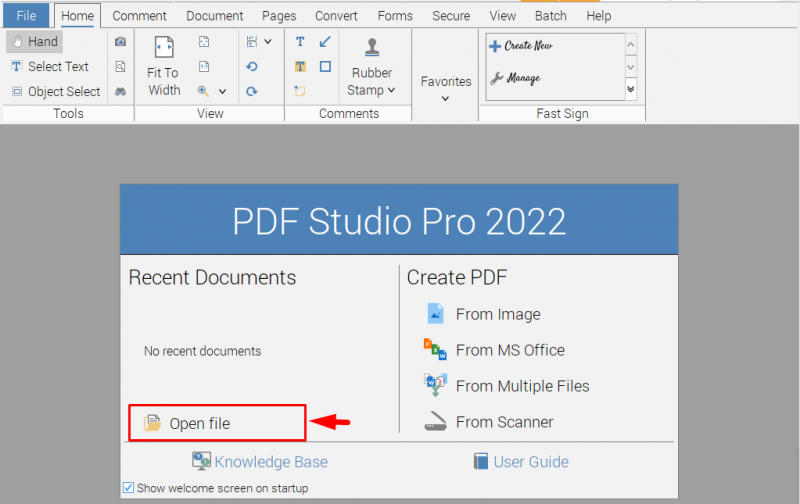
13. korak : Izberite datoteko, ki jo želite odpreti, in kliknite Odprto :
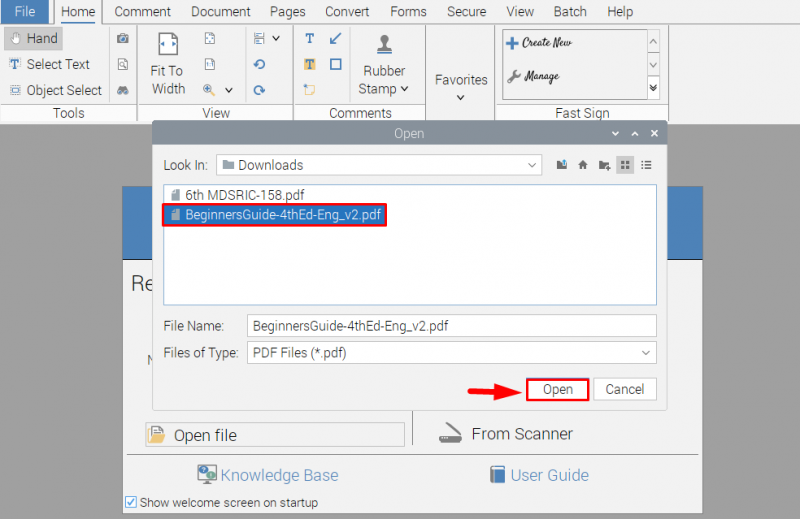 Datoteka se bo odprla in zdaj si jo lahko ogledate in uredite z uporabo priloženih orodij znotraj PDF Studio:
Datoteka se bo odprla in zdaj si jo lahko ogledate in uredite z uporabo priloženih orodij znotraj PDF Studio:
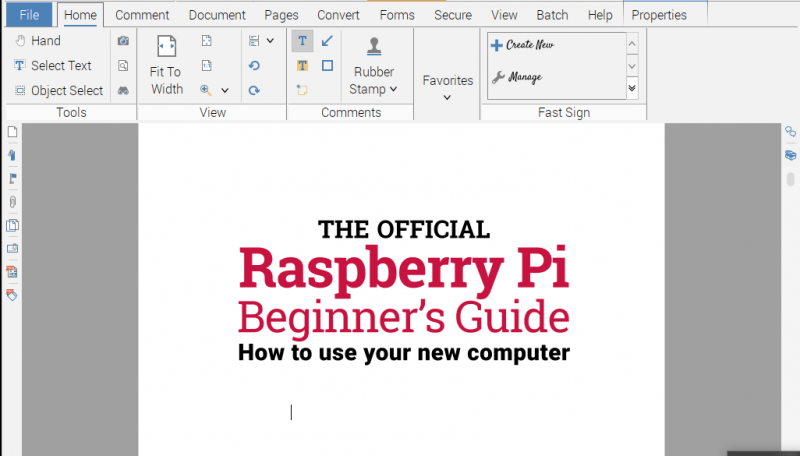
Na primer; tukaj sem uporabil ' Besedilo ” orodje za pisanje besedila v datoteko pdf:
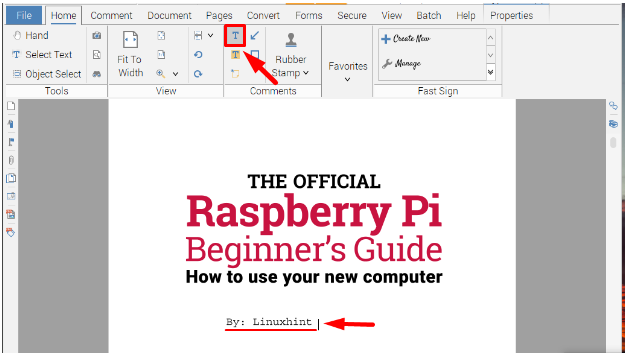
2: Kako brati in urejati datoteke PDF z Okularjem
Drugo orodje, ki ga lahko uporabite za branje in urejanje datotek pdf v Raspberry Pi, je objektiv orodje. Najboljša stvar pri tem orodju je, da ga je mogoče preprosto namestiti iz uradnega repozitorija in je dostopno tako prek terminala kot GUI.
Za namestitev objektiv na Raspberry Pi samo zaženite spodaj napisani ukaz:
sudo apt namestite okular 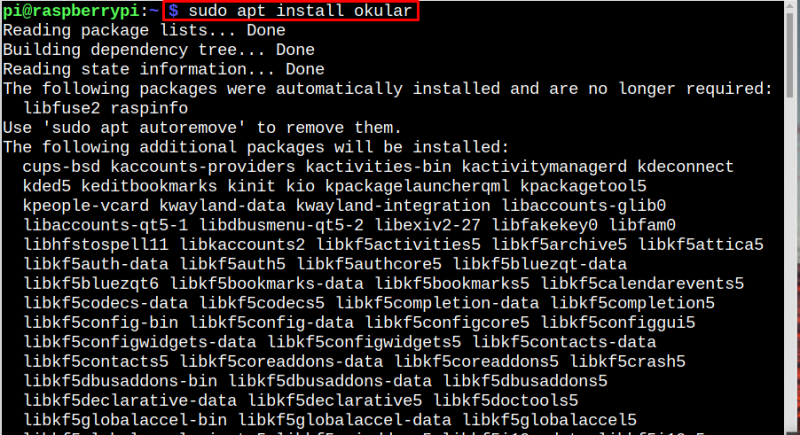
Ko je objektiv nameščen, ga lahko zaženete iz ukazne vrstice in GUI.
Metoda ukazne vrstice
Če želite odpreti objektiv iz ukazne vrstice zaženite spodaj napisani ukaz v sistemu Raspberry Pi:
okularNa primer; tukaj sem z ukazno vrstico odprl vodnik za začetnike Raspberry Pi:
okular /home/pi/Downloads/BeginnersGuide-4thEd-Eng_v2.pdf 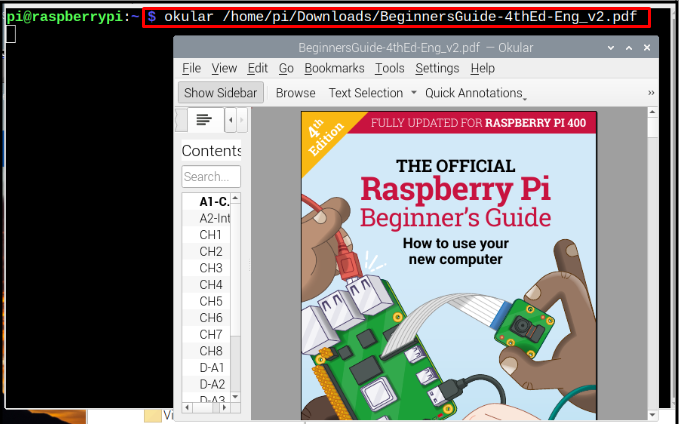
Metoda GUI
Za branje in urejanje datotek pdf objektiv z metodo GUI pojdite na datoteko pdf in jo kliknite z desno tipko miške. Nato boste videli spustni seznam, kliknite objektiv da prek njega odprete datoteko pdf:

Ko je datoteka odprta v objektiv , potem obstaja več orodij, kot je izbira besedila, prikaz stranske vrstice za prikaz vsebine celotnega dokumenta.
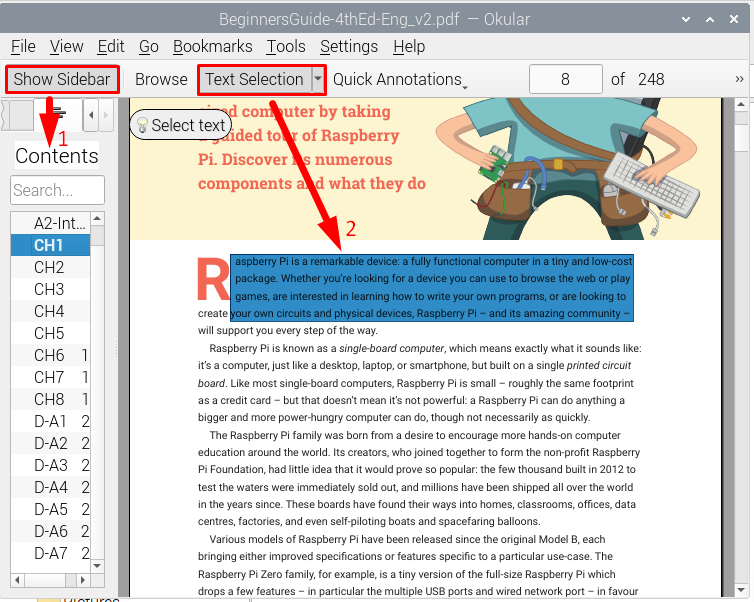
Obstajajo tudi druga orodja, kot so lupa, zaznamki, Find in mnoga druga, ki jih lahko sami raziskujete med branjem datotek PDF. objektiv .
Zaključek
Za branje in urejanje datotek pdf na Raspberry Pi obstajata dve neverjetni orodji, o katerih razpravljamo v članku. Ena je PDF Studio in drugi je objektiv . Obe orodji sta zelo združljivi z Raspberry Pi. Najboljša stvar pri objektiv je njegova enostavna namestitev, medtem ko PDF Studio je priljubljen zaradi zagotavljanja boljših funkcij za urejanje.